Videochatt är ett perfekt sätt att prata direkt med vem som helst i världen, och att hålla fast vid Apples ekosystem gör det ännu enklare med FaceTime. Det är sant att det inte fungerar med Android-enheter, men om du bara chattar med andra Apple-förälskare är det en lek att ställa in.
Att använda FaceTime är ganska identiskt på både iPhone och iPad – vilket är vettigt med tanke på att de använder nästan identisk programvara. Apple släppte bara iPadOS-gaffeln förra året, och den är fortfarande ganska identisk med iOS 13, så åtkomst till denna röstchattfunktion kommer att bli densamma på endera – men vi kommer att påpeka skillnaderna nedan.
För att få tillgång till FaceTime, hitta bara appen – i skrivande stund ser ikonen ut som en vit filmkamera som är insatt på en grön fyrkant och tryck på för att öppna den. Du kan använda den för att ringa ljud- eller videosamtal.
Vad behöver du för FaceTime? Bara en iPhone, iPad eller iPod Touch och ett Apple ID (gratis att registrera dig) – du behöver inte en LTE-anslutning, men du behöver en internetanslutning via Wi-Fi för att den ska fungera. Kom ihåg att du behöver en lägsta hastighet för att video ska fungera, och om ditt internet är för långsamt fungerar inte ljudet heller, även om det senare är en mycket låg tröskel.
Vi börjar med grunderna för att ställa in ditt Apple-ID och sedan gå till samtal.
- Känner du någon utan en Apple-enhet? De bästa Android-alternativen till FaceTime
Dagens bästa ipad-erbjudanden1 Amazon-kundrecension ☆☆☆☆☆ Apple iPad Air MD786LL / A … Amazon $ 184,99Visa erbjudande Visa fler erbjudanden Vi kontrollerar över 130 miljoner produkter varje dag för de bästa priserna
Ställa in FaceTime
Om du använder en iPhone, grattis, har du antagligen redan skapat Apple ID. Första gången du slår på telefonen måste du logga in med dina Apple ID-referenser eller skapa ett nytt konto. Om du använder en iPad eller iPod Touch och inte har loggat in på ditt Apple-ID kommer du att bli ombedd att göra det när du klickar på FaceTime-appen.
När du är inloggad har du tillgång till alla kontakter som är tillgängliga i dina Kontakter och Mail-appar – men ja, du kommer bara att kunna FaceTime med personer som också har en iPhone, iPad eller iPod Touch.
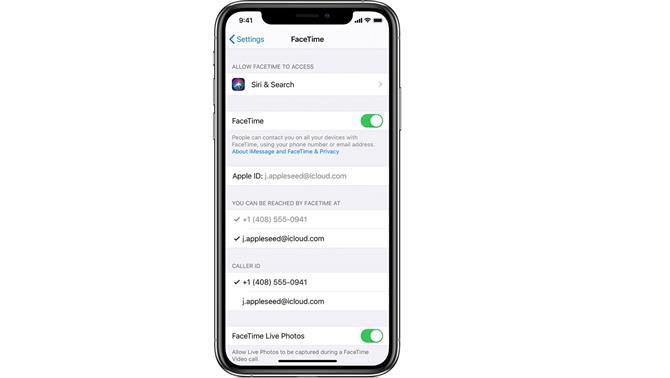
(Bildkredit: Apple)
Kom ihåg att du måste se till att FaceTime är aktivt (det bör vara som standard). Öppna appen Inställningar och klicka på FaceTime och klicka sedan på knappen för att växla till avstängd position.
Därifrån kan du välja vilka nummer och e-postmeddelanden du vill kontakta med FaceTime, samt välja bort eller av för att låta foton fångas under ett samtal. Du kan också blockera kontakter från FaceTiming dig härifrån.
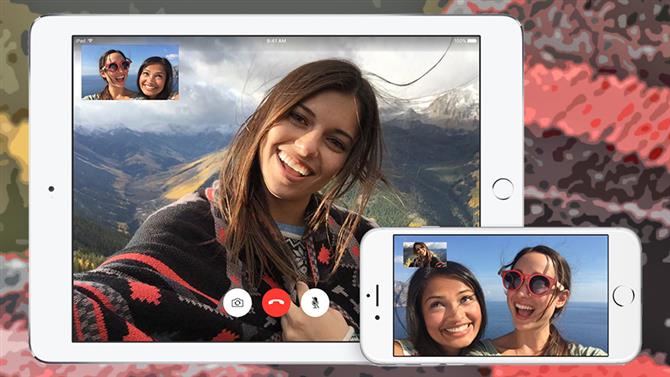
(Bildkredit: FaceTime)
Använda FaceTime
För att FaceTime någon (den har skrivits) trycker du på FaceTime-appen för att öppna den. Klicka på ”plus” -ikonen längst upp till höger och sök efter en kontakt genom att skriva in deras namn, e-postadress eller telefonnummer. Klicka på en så blir du ombedd att starta ett ljud- eller videosamtal.
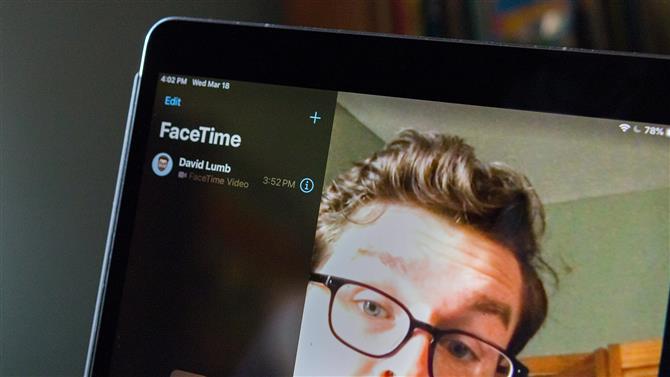
(Bildkredit: Framtid)
Du kan starta ett ljudsamtal – det kommer att se ut som ett vanligt telefonsamtal men med ’FaceTime Audio’ högst upp – och övergå till ett videosamtal, men inte tvärtom.
När du är i ett videosamtal kommer din kontakt att vara på huvudskärmen medan en liten rektangel visar vad du sänder, oavsett om det kommer från din selfie-lins eller från bakkamera.
Du kan sedan knacka och dra det lilla fönstret till valfri hörn på skärmen så att du bättre kan se vem du kontaktar.

(Bildkredit: Framtid)
Det finns en stapel längst ner på skärmen som visar samtalalternativ (dessa kommer att försvinna när FaceTiming på en iPhone – tryck bara på skärmen för att få dem tillbaka).
’Flip’ växlar till den bakre kameran (den använder den framåtvända kameran som standard), medan ’Mute’ och ’End’ är självförklarande. Knappen Effekter låter dig byta in Animoji, filter, text, former, Memoji-klistermärken och mer.
Detta kommer att dyka upp i din förhandsgranskning, och dessa är väl värda att leka med för kreativa samtal. Vi rekommenderar särskilt Animoji eftersom du kan göra exempel som nedan:
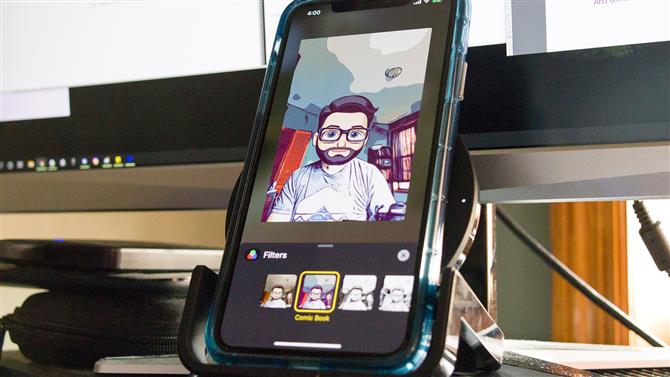
(Bildkredit: Framtid)
Slutligen, medan knappmenyn är uppe, finns det en liten vit cirkel på skärmen – det är din slutarknapp för att ta bilder av konversationen, som bara är aktiv om både du och din kontakt har tillåtit FaceTime Live-bilder.
Om en av er tar ett foto, kommer den andra att varnas för att säkerställa att du inte lurar att ta bilder.
Och oroa dig inte om du behöver svepa bort för att kontrollera en text eller avisering – FaceTime kommer att pausa samtalet och oskärpa bakgrunden tills du kommer tillbaka.
- Hur man videochattar med familj och vänner på din smartphone
